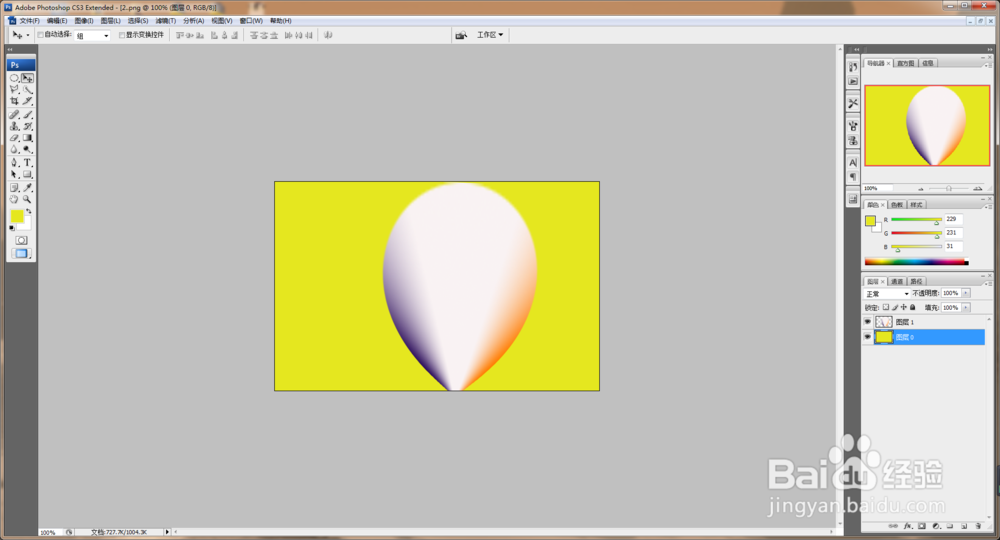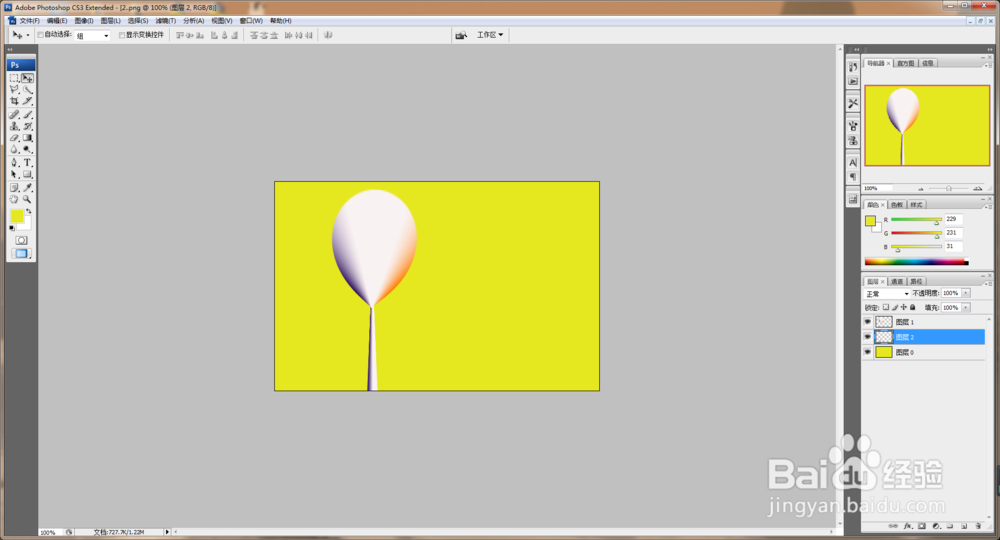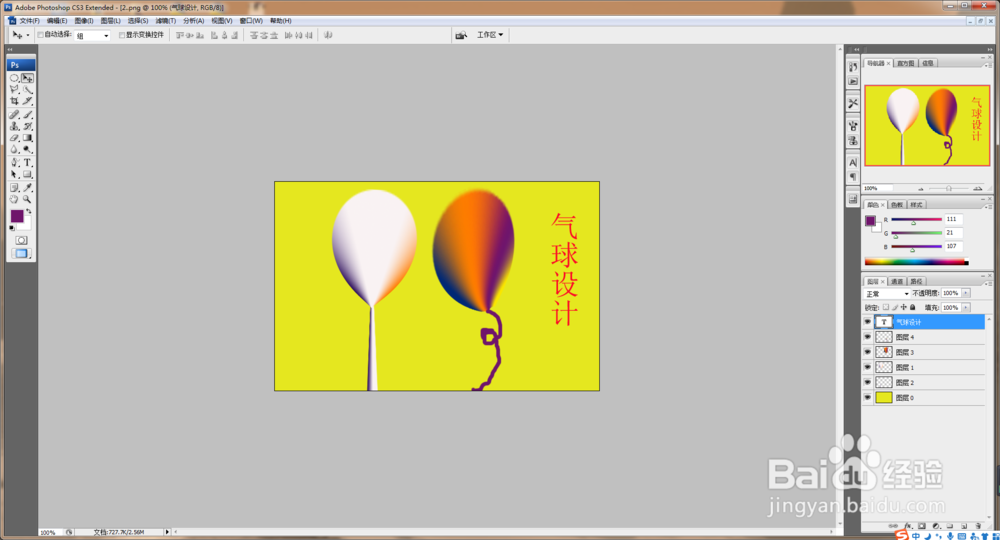1、 打开PS软件,按crl+o打开图片。如图
2、按crl+l快捷键,增加图片的色彩,往右滑动滑块,图片色彩颜色更加鲜艳,如图
3、按crl+a,按编辑,描边,打开描边对话框,设置描边颜色为白色,描边像素为5,点击确定。
4、新建图层,选择椭圆形选区工具,绘制椭圆形,选择渐变工具,设置渐变,如图
5、选中背景图层,按alt+delete键填充颜色为黄色,选择椭圆形图形,选择自由变换,选择调整扭曲,透视变形,如图
6、新建图层,选择矩形选框工具,绘制矩形,选择渐变工具,绘制渐变颜色,如图
7、再次对图形进行透视变形,按移动工具,将其图形移动到上方即可如图。
8、再次新建图层,选择椭圆形选区工具,填充椭圆形颜色,再次进行透视变形。透视工具只要进行自由变换,按住顶点拖动即可。
9、选择自由钢笔工具,设醅呓择锗置前景色为紫色,选择填充路径,点击用画笔描边,然后对其图形进行描边,再次选择横排文字工具,输入文字即可。